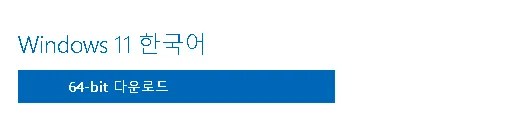합법적으로 윈도우11 ISO 파일을 다운로드하는 방법을 찾고 계신가요? 마이크로소프트 웹사이트에서 직접 다운로드하거나 미디어 생성 도구를 사용하세요. RUFUS를 이용하여 USB 부팅 디스크를 만들고 윈도우 11을 설치할 수도 있습니다. 정품 윈도우 설치와 활성화 방법까지 모두 알아보세요.
🔗관련 : 루퍼스(Rufus)로 윈도우10, 11 ISO 다운 및 USB 부팅디스크 만드는 방법
합법적으로 윈도우11 설치파일 (ISO이미지)을 다운로드 하는 2가지 방법
윈도우11 설치파일을 다운로든하는 방법은 다음과 같습니다.

마이크로소프트는 합법적이면서 무료인 ISO 파일과 같은 윈도우 11 설치 파일을 마이크로소프트의 웹사이트에서 직접 쉽게 다운로드 할 수 있도록 합니다.
Windows 11을 제대로 사용학 위해서는 나중에 제품 키를 별도로 구매해서 윈도우를 활성화할 수 있습니다. ISO를 사용하면 Windows를 처음부터 설치할 수 있습니다.
Microsoft는 윈도우11 Home, 윈도우11Pro, 윈도우11Enterprise, 윈도우11Education 등을 포함한 여러 버전의 Windows 11을 설치할 수 있는 다중 버전 ISO 파일을 제공합니다.
설치하는 동안 마이크로소프트는 설치하고자 하는 윈도우의 에디션을 선택할 수 있게 해주지만, 나중에 활성화하려면 매칭 제품 키가 있어야 합니다.
매칭 제품 키가 아직 없는 경우에는 라이센스를 구매해야합니다. 구매를 위해서는 윈도우 설정의 시스템에서 점품인증에서 활성화 상태를 확인하고 제품 키를 구매할 수있도록 도와줍니다.
Microsoft 웹 사이트에서 직접 ISO 다운로드
브라우저로 Windows 11 다중 버전 ISO를 직접 다운로드하려면 Microsoft의 Windows 11 다운로드 페이지를 방문하십시오. 여기서는 윈도우11 뿐만아니라 윈도우10, 윈도우8.1, 윈도우7의 설치파일을 모두 다운받을 수있습니다.

- 윈도우11을 클릭하여 Windows11 다운로드 페이지로 이동하십시오.

- ‘Windows 11 디스크 이미지(ISO)다운로드’ 섹션을 찾아 다운로드를 선택하고 ‘Windows 11(multi-edition ISO)’을 선택하십시오.
- 제품 언어를 ‘한국어’로 선택하고 ‘확인’을 클릭하면 아래에 다운로드 버튼이 생성됩니다. 십시오. (다른 언어를 원한다면 영어, 일본어 등을 선택할 수있습니다)
- ’64-Bit Download’ 버튼을 클릭하면 ISO 파일이 컴퓨터에 다운로드 됩니다.

Windows 11 ISO가 있으면 DVD에 굽거나, 가상 시스템에 윈도우즈 11을 설치하는 데 사용할 수있고, Rufus와 같은 도구를 사용하여 부팅 가능한 USB 드라이브를 만들 수 있습니다.
기존 Windows 컴퓨터에서 부팅 가능한 USB 드라이브를 생성하는 가장 쉬운 방법은 마이크로소프트의 미디어 생성 도구를 사용하는 것입니다. 그 방법은 아래에서 마저 설명하겠습니다.
미디어 생성 도구를 사용하여 ISO 다운로드
마이크로소프트의 웹사이트에서 다운로드할 수 있는 미디어 생성 도구라는 무료 유틸리티를 제공합니다. 이를 통해 간단하게 윈도우 설치 파일을 다운로드 할 수 있을 뿐 아니라 다운받은 ISO파일을 즉시 USB부팅 디스크 또는 DVD를 통해 구울 수있습니다.
- 마이크로소프트 소프트웨어 다운로드 페이지 에서 윈도우11 설치 미디어 도구를 다운로드합니다.

- 다운로드 된 ‘MediaCreationToolW11.exe‘ (버전에 따라 이름이 다를 수있습니다)을 실행하십시오.
- 사용 조건에 동의 합니다.

- 언어 및 버전을 선택하십시오.

- 사용할 미디어 선택 화면에서 ‘ISO 파일’을 선택하고 ‘다음‘을 누르십시오.
- ISO 파일을 저장할 위치를 선택하고 ‘저장’을 누르면 윈도우11 설치파일을 다운로드합니다.

- 다운로드가 완료되면 “DVD 버너 열기” 옵션이 나타나는데 ISO를 DVD 디스크에 지금 바로 구우려면 이 옵션을 클릭하고 그렇지않으면 ‘마침‘을 클릭하십시오.

윈도우 11 ISO 다운로드 프로세스가 완료되었습니다. ISO 파일은 저장한 위치에서 찾을 수 있습니다.
Windows 11을 설치하는 방법
윈도우10을 이미 실행 중인 경우 윈도우11 설치 도우미를 사용하여 Microsoft 웹 사이트에서 무료로 사용할 수 있는 윈도우를 다운로드하고 설치할 수있습니다.
설치 도우미를 사용하면 ISO 파일을 처리하거나 디스크를 굽거나 USB 드라이브를 만들 필요가 없이 바로 윈도우 10 컴퓨터에서 윈도우 11을 직접 설치합니다.
또는 위에서 설명한 미디어 생성 도구를 사용하여 Windows 11을 다운로드하고 USB 플래시 드라이브에 기록하여 설치할 수 있습니다.
[ 함께 볼만한 글 ]
윈도우10. 내 PC를 윈도우11로 업데이트 가능한지 확인하는 방법